技嘉进入bios 技嘉主板如何进入BIOS菜单
技嘉进入BIOS的方式多样,不同的技嘉主板可能有不同的进入BIOS菜单的方法,一般来说我们可以通过按下特定的按键或者使用技嘉提供的软件来进入BIOS。进入BIOS菜单后,我们可以对计算机硬件进行调整和设置,例如更改启动顺序、调整时钟频率等。对于技嘉主板用户来说,了解如何进入BIOS菜单是非常重要的,因为这将为我们的计算机维护和性能优化提供更多的选择和控制。接下来我们将详细介绍技嘉主板如何进入BIOS菜单的几种常见方法。

具体步骤如下:
1.我们将电脑进行开机,在开机的一瞬间并跳出技嘉的标志界面。立即按“Delete”键或者“F12”键,即可进入技嘉主板BIOS界面中;

2.我们进入到了技嘉主板BIOS设置中,主要分为上部菜单栏、左侧使用栏、右侧提醒栏等。主界面中显示了主机信息设置,下方我们还可以设置处理器、内存及电压相关参数;
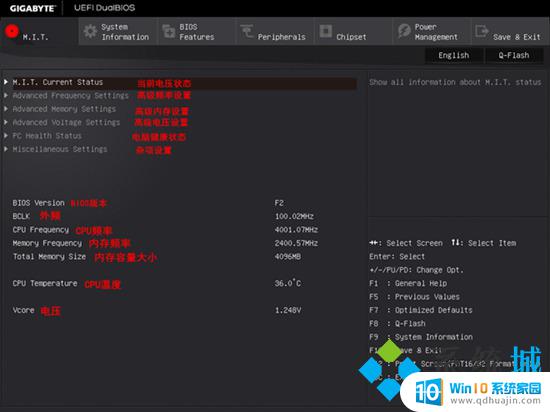
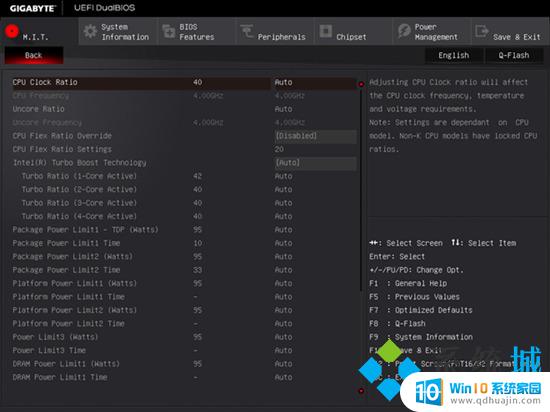
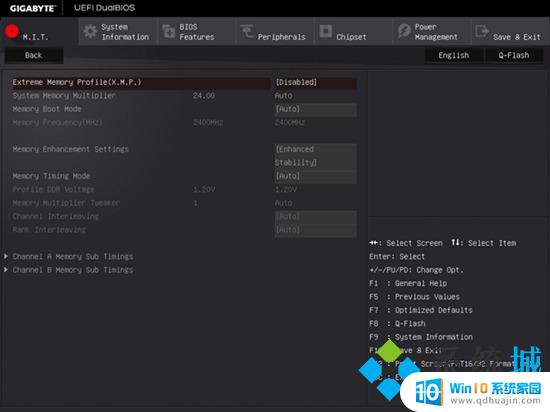

3.我们在去“System information”的选项,这是系统信息界面。我们可以了解到主板型号、BIOS版本、系统语言及时间日期等信息;

4.peripherals选项中,这是BIOS特色功能。我们可以在其中调整系统优先启动顺序,以及针对某些系统的特别功能和安全选项等;
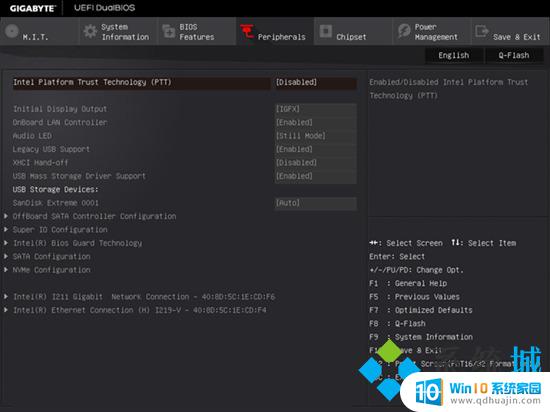

5.chipset是芯片选项,我们可以打开LED灯光模式,还可以对主板不同接口进行设置,例如显卡优先级、USB 3.0开关等;
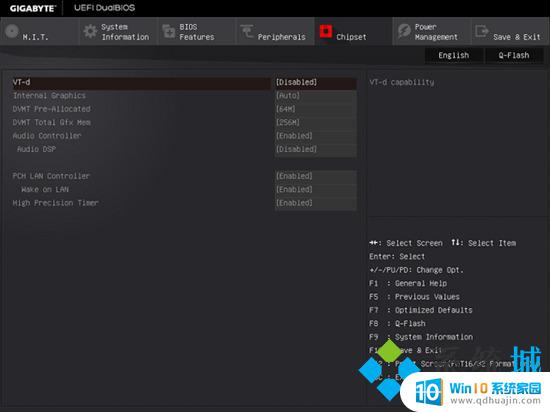
6.Power management,是电源相关设置选项,我们可以在这里设置平台显示输出的优先级,设置一键唤醒等功能。此外,我们还可以设置定时开机功能,并提供了丰富的节能选项等;
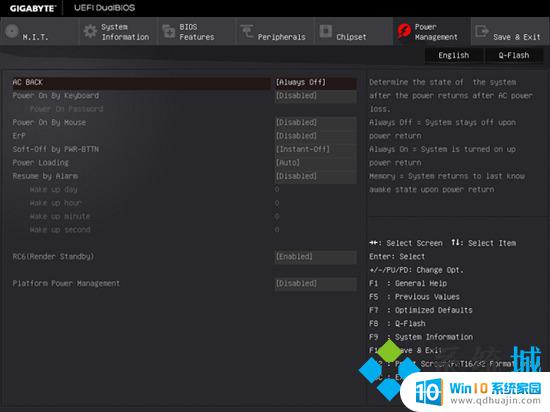
7.我们按下F10即可保存BIOS设置,然后退出技嘉BIOS即可。
以上就是技嘉进入 BIOS 的所有内容,如果您遇到相同的问题,可以参考本文中介绍的步骤进行修复,希望对大家有所帮助。
技嘉进入bios 技嘉主板如何进入BIOS菜单相关教程
热门推荐
电脑教程推荐
win10系统推荐
- 1 萝卜家园ghost win10 64位家庭版镜像下载v2023.04
- 2 技术员联盟ghost win10 32位旗舰安装版下载v2023.04
- 3 深度技术ghost win10 64位官方免激活版下载v2023.04
- 4 番茄花园ghost win10 32位稳定安全版本下载v2023.04
- 5 戴尔笔记本ghost win10 64位原版精简版下载v2023.04
- 6 深度极速ghost win10 64位永久激活正式版下载v2023.04
- 7 惠普笔记本ghost win10 64位稳定家庭版下载v2023.04
- 8 电脑公司ghost win10 32位稳定原版下载v2023.04
- 9 番茄花园ghost win10 64位官方正式版下载v2023.04
- 10 风林火山ghost win10 64位免费专业版下载v2023.04